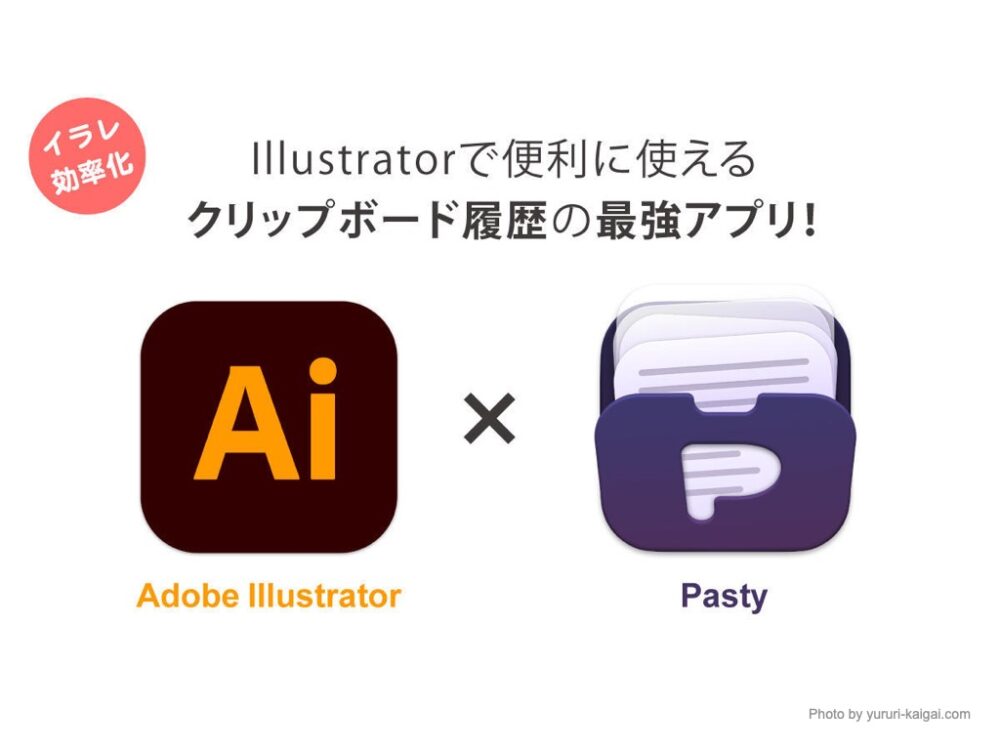
MacでIllustratorを使っている方なら、ぜひ導入してみてほしい、超おすすめのアプリです。
みなさんは「クリップボード履歴」アプリを使っていますか?
通常のコピペなら、コピーできる内容は1件だけです。ですが「クリップボード履歴」アプリを使うと、過去にコピーした履歴も保存しておいて、後で引き出して使うことができます。
数々のアプリがありますが、今回はAdobe Illustratorでも便利に使えるアプリをご紹介します。
10個以上のアプリを試してきましたが、今回やっと最高のアプリに出会うことができました。
Illustratorでもクリップボードの履歴が使えると便利ですよ!
※2023/12/02 追記
「Pasty」のアップデートによって、Illustratorでのプレビュー表示ができなくなってしまいました。
今では代替として、ほぼ同機能の下記アプリを使用しています。
mac APP「PasteEasy」
PasteEasy(mac app storeリンク)

Pastyとは
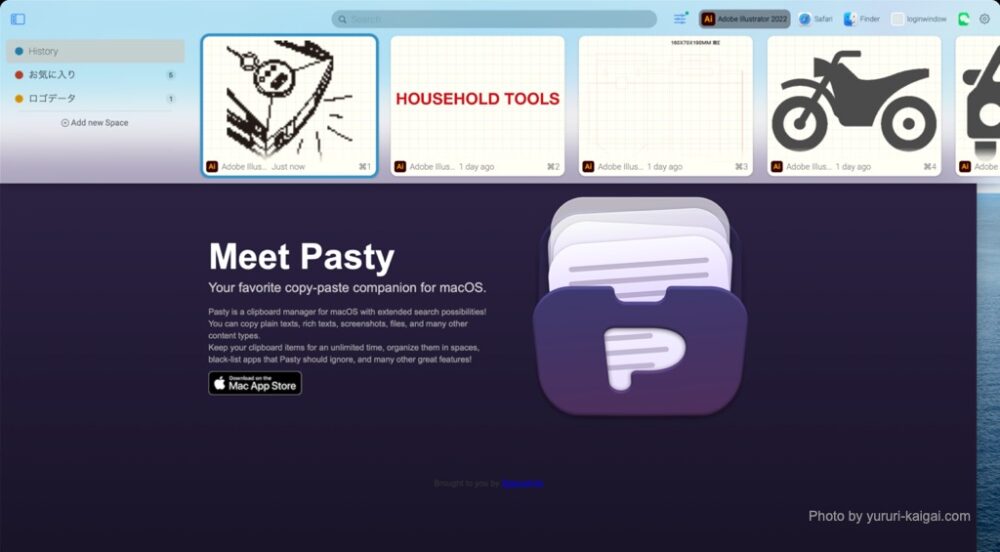
- クリップボードの履歴を保存可能
- デザインがシンプルかつ見やすく、センスがいい。
- 機能や設定できる項目は少ないが、必要最低限。
- Macで使用可能。Mac App Stoerからダウンロードできるため多少安心。
- 無料で使用可能。(履歴が保存できるのは過去1週間分のみだが充分。)
- スクリーンショットやファイルなど、どんなものでも保存可能。
- スペースバーを押すことで「クイックルック」可能。コピーしたファイルのプレビューに便利。
- 普段から使う資料やスニペットを「お気に入り」に登録できる。
- 「お気に入り」は好みのカテゴリーごとにフォルダー分けできる。
- パスワード管理アプリや、不必要なアプリ等はコピー禁止に設定できる機能あり。
このアプリが他とは決定的に違う理由
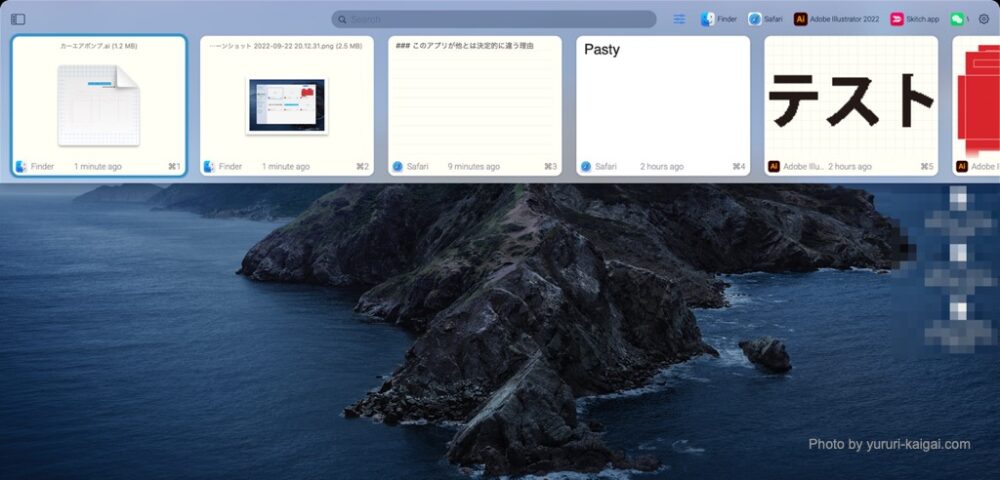
このアプリはIllustratorでも快適に使うことができます。
というのも、一般的なクリップボード管理アプリはIllustrator等の専門ソフトで使うことは想定されてない設計で、とても使いにくいのです。
(もちろん、このPastyがどこまで想定されて作られたのか、偶然使いやすいだけなのかはわかりませんが….)
下記に他のアプリ例をご紹介します。
■定番アプリ「Clipy」の場合
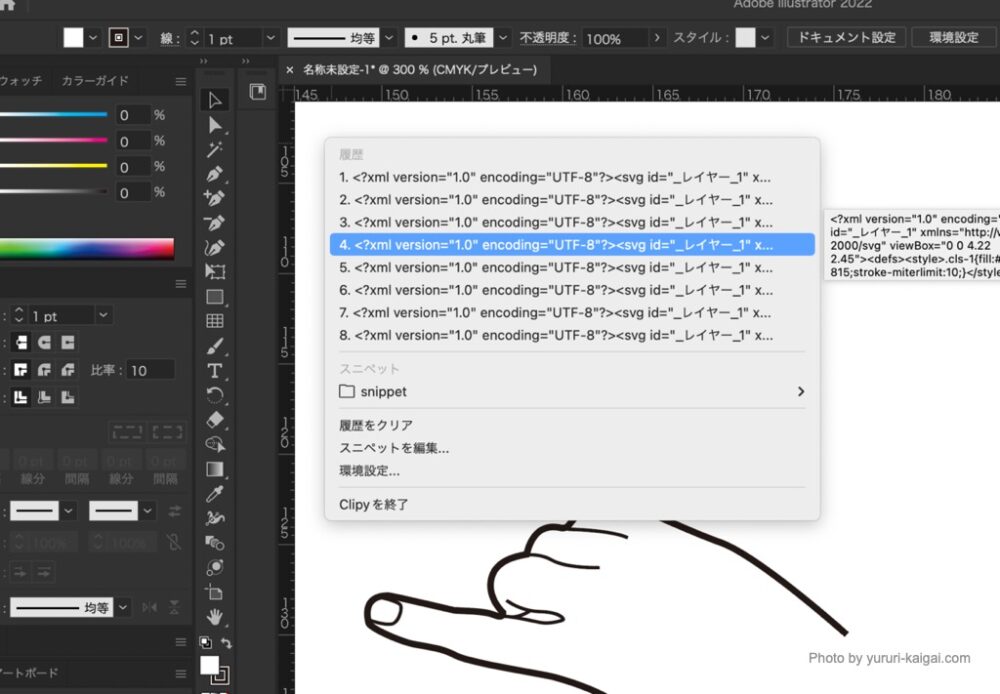
これは文字情報のみのサポートで、イラレでコピーしたものは、何をコピーしたのかさっぱりわかりません。
なのでIllustratorでは便利に使用できません。
(このアプリ自体は動作も軽く、ライトに使用できますので、私もIllustratorの作業以外ではこれを使っています。)
■人気アプリ「Paset」の場合

色々なサイトやYoutubeでも紹介されている人気のアプリです。
先のほどの「Clipy」とは違い、コピーした画像やファイルのプレビューが表示されます。
このプレビュー機能が必須です。
ですが残念ながら、Illustratorの場合はやはり文字として表示されてしまいます。
これでは何をコピーしたのか分かりません。
ちなみにクリップボード履歴アプリのほとんどが、この「Clipy」と「Paset」のどちらかの仕様となっていました。
■「Pasta」の場合
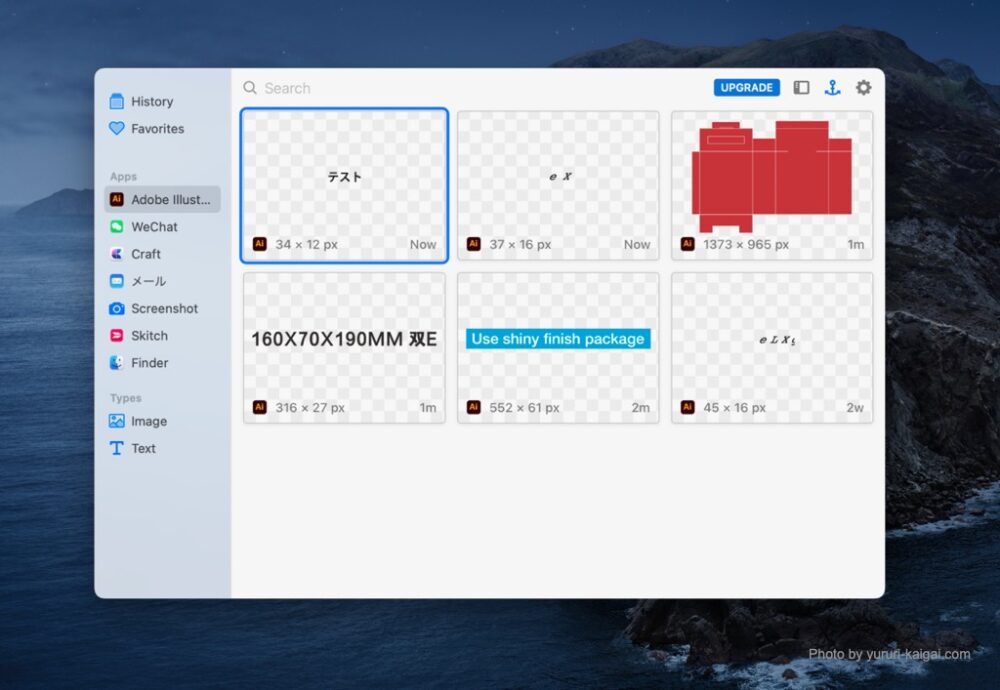
このアプリはIllustratorでコピーした内容もプレビューしてくれます。
このタイプのアプリはかなり数少ない貴重な存在です!
アプリ自体はデザインもクールでかなり使い。
やっと巡り会えたと思いましたが、、、
残念ながら日本語のテキストデータをコピーすると、プレビューが文字化けしてしまいます。
アウトライン済みのオブジェクト化した文字ならプレビュー可能です。
かなり惜しい仕様だったので、Macのアクセス権などの問題で、このアプリが日本語のフォントにアクセスできないのか?など色々考えたのですが、どうしようもありませんでした。
英語のテキストデータならプレビュー可能です。
2バイト文字に対応してないとか、そんな感じでしょうか。
■「BetterTouchTool(ベタータッチツール)」付属の機能の場合
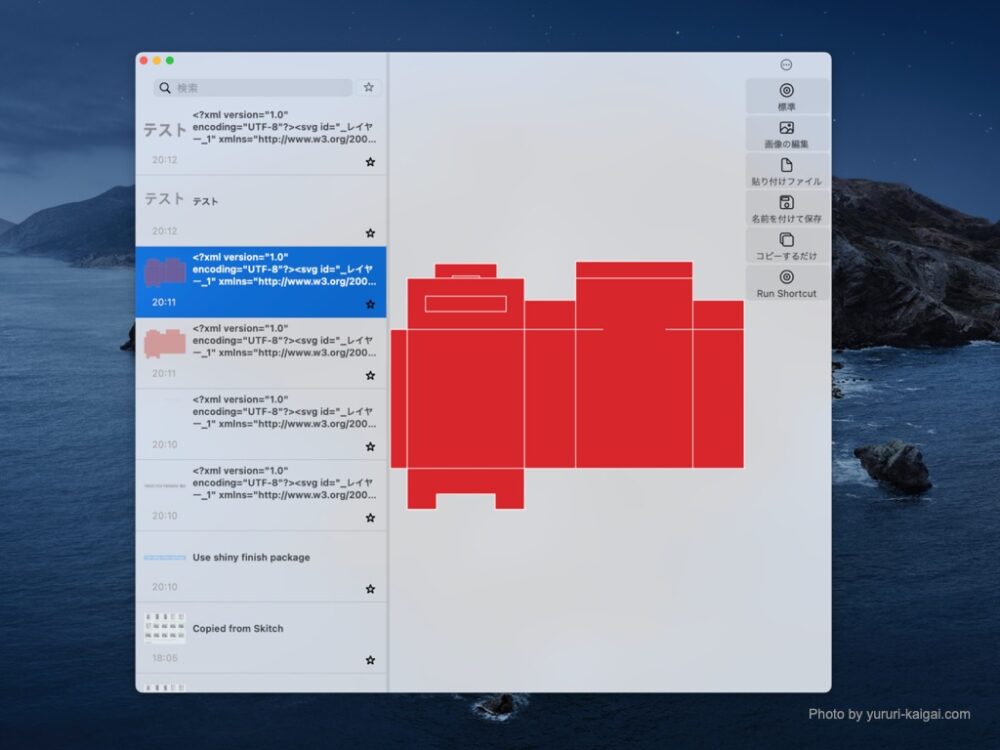
Macの作業効率化で定番のアプリ「BetterTouchTool(BTT/ベタータッチツール)」にもクリップボード管理機能が備わっています。
これは上記の問題を見事にクリアしています。
ただ問題が一点だけ。
デザインがあまり綺麗ではなく、格好良くない、、、。
そして少々使いにくい。
コピー元のアプリをソートする機能がないので、メールやSafari等でコピーした内容も入ってきて、少々煩雑でした。
「Pasty」に巡り会うまではこれを使っていました。
■「Pasty」の場合
お待たせしました。このアプリは最強です。
- ★Illustratorのプレビュー表示に対応
- ★日本語テキストもプレビュー可能
- ★コピー後に⌘Fでアートボードの同じ場所に貼り付けることが可能。
- ★デザインがシンプルで格好良く使っていて気持ちがいい(重要)
- 少しプレビュー画像にジャギーが目立ちますが全く問題なし。
- 「お気に入り」に登録可能。よく使うロゴやアイコンを登録していつでも呼び出せる。
- コピーしたアプリでソートできる。Illustratorからコピーされたものを常時表示しておくことが可能。
上記の★印を付けている点は、超絶に便利なポイントです。
他のアプリではクリアできていないポイントが見事に克服されています。
「Pasty」の使い方
MacのApp Storeからダウンロードとインストールします。
アプリを起動するとこのようなメイン画面となっています。
左にお気に入りのフォルダーがあり、右にコピー履歴がプレビュー付きで表示されています。
(お気に入りフォルダーは非表示にできます。)
メイン画面は、画面上部か下部、どちらかに表示できます。
上部に検索ウィンドウがあります。
上部の右側にはアプリごとにソートできるボタンがあります。
Illustratorのロゴをクリックすると、コピー履歴の表示をIllustratorだけに限定できます。
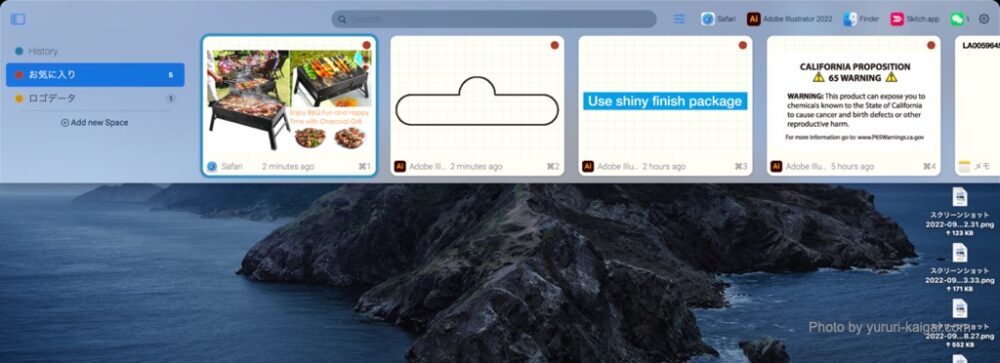
Pastyの履歴を表示するウィンドウを起動するショートカットを自由に設定できます。
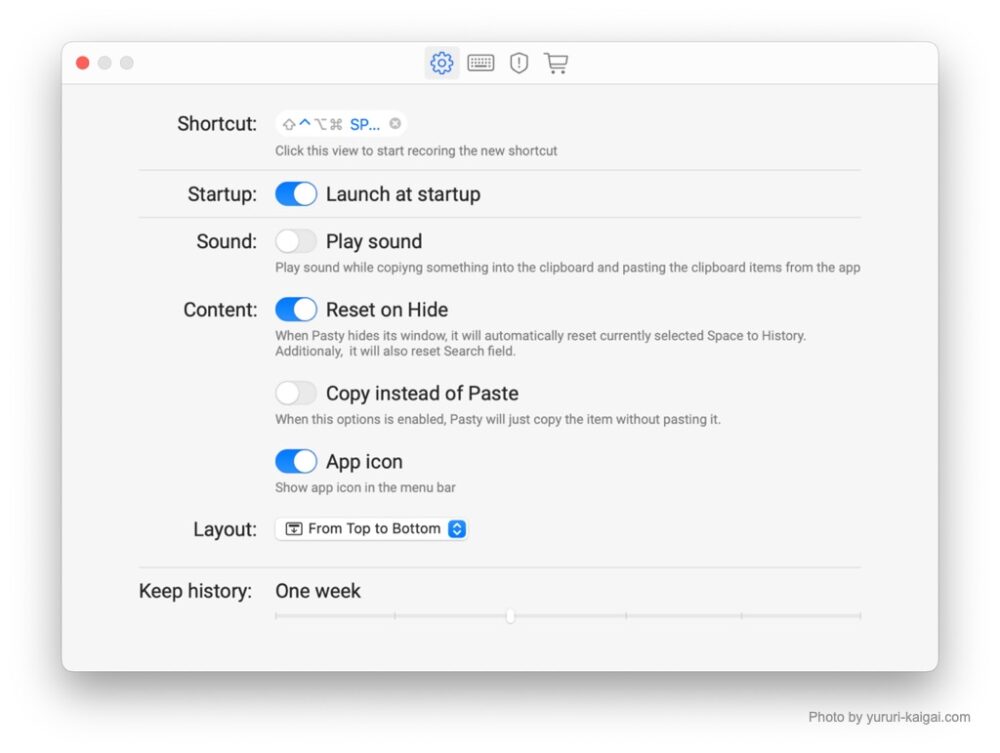
アプリ内のショートカットはこんな感じ。
自分で変更することはできないようです。
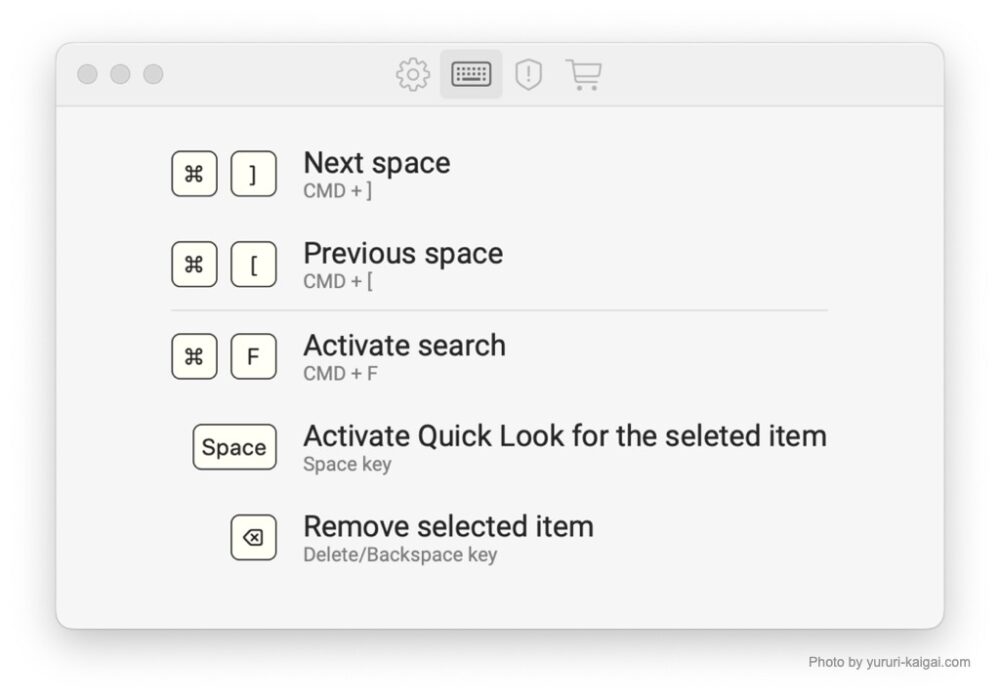
コピーを禁止したいアプリを設定できます。
(パスワード管理アプリ等)
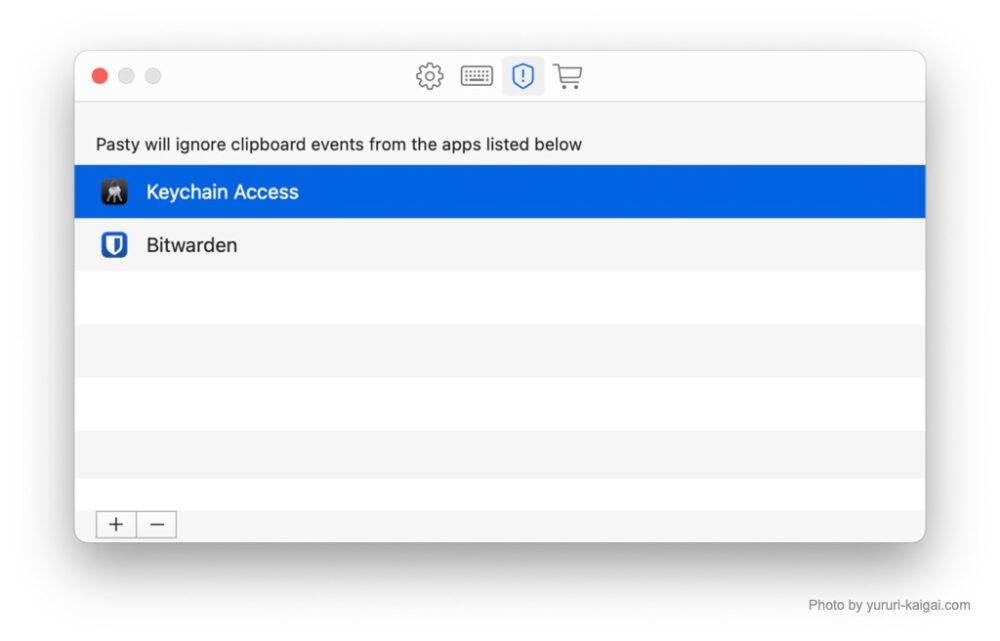
無料でも充分有能なアプリですが、サブスクリプションに登録することで、コピー履歴を1週間以上保持したり、他にも便利な機能がある様です。
(お気に入りに登録したアプリは、無料プランでも1週間以上保持できます。)
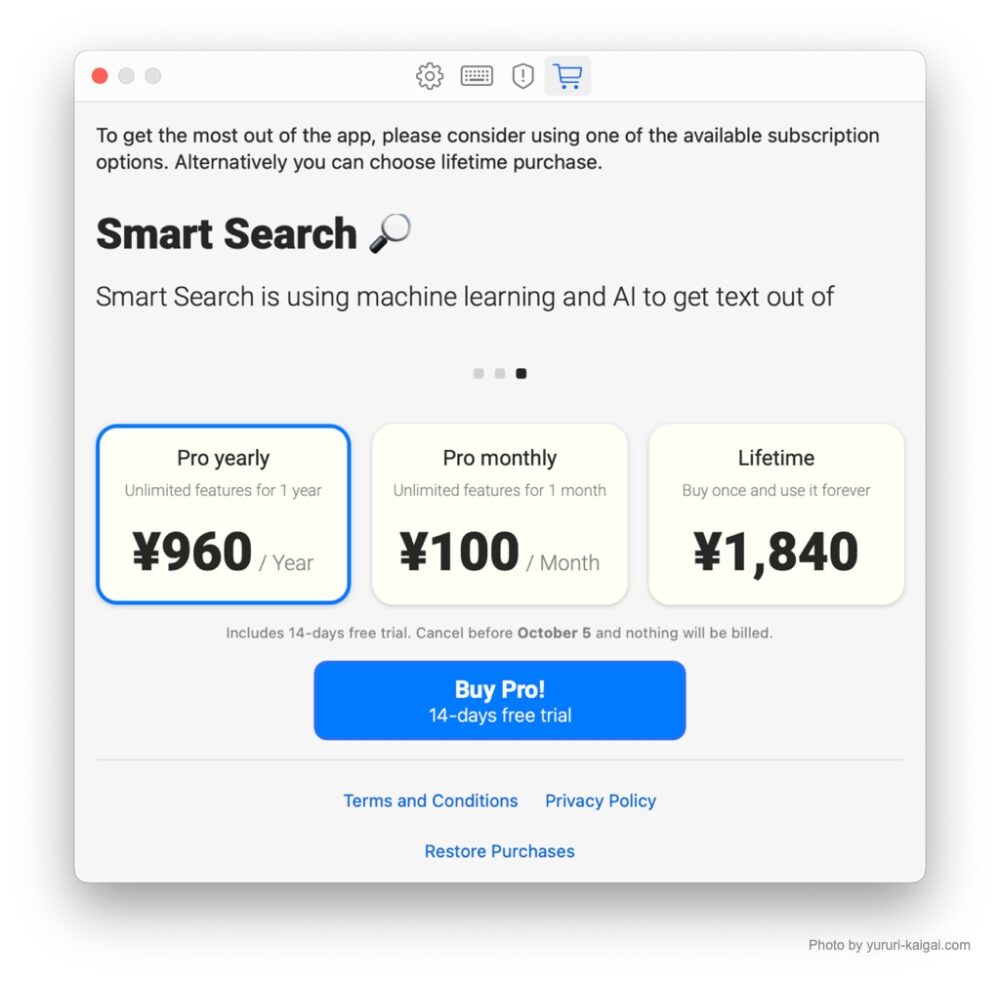
Photoshopの場合は微妙
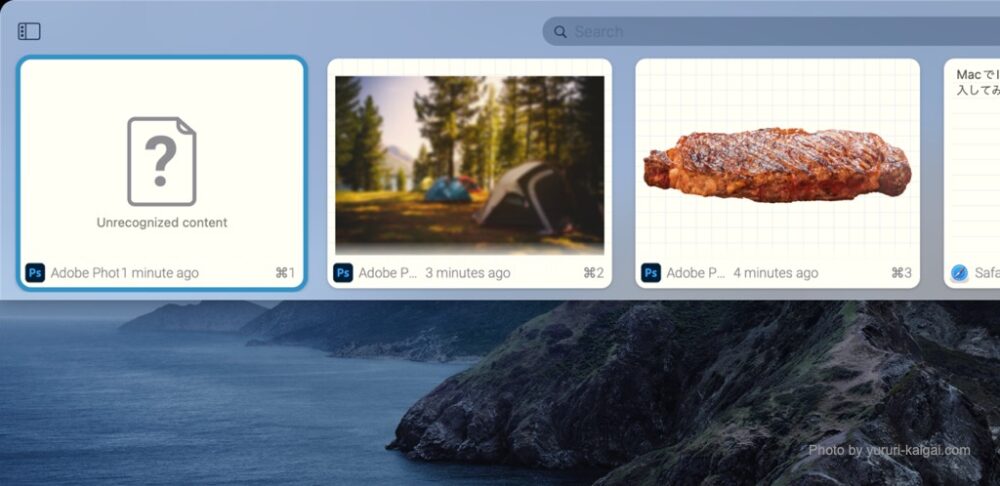
ちなみにPhotoshopだと、選択範囲の画像をコピーして保存することはできました。
ですがテキスト情報はIllustratorと違って「?」として表示されてしまいます。
私個人的には、Photoshopでコピー履歴を活用したいタイミングもあまり多くないので、あまり使用していません。
「Pasty」で作業効率を爆上げしてください
Illustratorの履歴が使えると、過去にコピーしたロゴ、画像、DieCut…。多くのものが流用できます。
クイックに呼び出してすぐに使える。そしてアプリのUIやデザインも優れている。
MacでIllustratorを使っている方なら、ぜひ導入してみてほしい、そんなアプリです。
お試しください。

